Файл functions.php является неотъемлемой частью любой темы WordPress. Это скрипт, который выполняет ключевые функции, включая подключение дополнительных функций, фильтрацию данных и настройку различных параметров сайта. Он позволяет кастомизировать поведение темы, не меняя её исходный код. Однако, важно понимать, что правильное размещение и использование этого файла критично для оптимальной работы сайта и предотвращения ошибок.
По умолчанию файл functions.php находится в папке с темой, по пути /wp-content/themes/имя_темы/functions.php. Важно помнить, что функции, определённые в этом файле, будут действовать только в пределах текущей активной темы. Если вы меняете тему, то вам придётся заново настроить функции или использовать дочернюю тему, чтобы сохранить кастомизации.
Рекомендуется размещать functions.php в корне папки темы, чтобы избежать конфликтов с другими файлами. Важно также правильно структурировать код внутри этого файла, чтобы избежать дублирования функций и ошибок при обновлениях темы или плагинов. Для расширенной функциональности можно использовать хуки и фильтры, которые позволяют интегрировать функции без непосредственного вмешательства в ядро сайта.
Расположение файла functions.php в WordPress

Чтобы найти файл functions.php, необходимо перейти в директорию текущей темы. Обычно путь выглядит так: wp-content/themes/ваша_тема/functions.php. Важно, что файл functions.php существует только в активной теме, поэтому, если используется дочерняя тема, то файл должен располагаться в папке дочерней темы.
Кроме основной папки темы, файл может также присутствовать в папке дочерней темы. В таком случае приоритет будет отдан именно файлу дочерней темы. Это позволяет легко добавлять или переопределять функции без изменения оригинальной темы.
Для доступа к файлу можно использовать файловый менеджер хостинга или FTP-клиент, например, FileZilla. Также есть возможность редактировать файл через админпанель WordPress, но такой способ не всегда удобен для более сложных изменений.
Важно помнить, что функции в файле functions.php выполняются при каждой загрузке страницы, поэтому следует избегать излишней нагрузки и ошибок, которые могут вызвать проблемы с работой сайта.
Если файл functions.php не существует в вашей теме, его можно создать вручную, добавив нужные функции. Главное – следить за правильным синтаксисом, так как ошибки могут привести к поломке сайта.
Где находится файл functions.php в стандартной установке WordPress?

Файл functions.php находится в папке с темой, активированной на вашем сайте. В стандартной установке WordPress для каждой темы существует свой отдельный файл functions.php, который отвечает за добавление функций и настроек темы. Путь к файлу зависит от используемой темы. Например, для темы по умолчанию (например, Twenty Twenty-One), файл будет расположен по следующему пути:
wp-content/themes/twentytwentyone/functions.php
Чтобы найти файл для другой темы, нужно заменить название папки темы на соответствующее в структуре каталога. Путь будет таким:
wp-content/themes/[название_темы]/functions.php
Если вам нужно отредактировать или добавить свои функции, всегда работайте с файлом functions.php активной темы. Важно помнить, что при смене темы все изменения, сделанные в файле functions.php предыдущей темы, могут быть потеряны. Поэтому для добавления глобальных функций рекомендуется использовать дочерние темы или плагин для создания собственных функций.
Как найти файл functions.php в дочерней теме WordPress?

Чтобы найти файл functions.php в дочерней теме WordPress, нужно сначала разобраться с её структурой. Дочерняя тема обычно размещается в директории wp-content/themes, где создается отдельная папка с её именем. Внутри этой папки должен быть файл functions.php, если он был добавлен при разработке темы.
Для начала откройте корневую папку вашей дочерней темы. Если файл functions.php не присутствует в директории дочерней темы, значит, он не был создан. В таком случае, WordPress будет использовать файл functions.php из родительской темы, если он там имеется. Это стандартное поведение системы.
Если файл всё-таки есть в дочерней теме, откройте его для редактирования. Для этого можно воспользоваться файловым менеджером хостинга или FTP-клиентом. В большинстве случаев файл находится в основной директории дочерней темы, а не в подкаталогах.
Если вы не можете найти файл functions.php в дочерней теме, создайте его вручную. Для этого достаточно создать новый файл с именем «functions.php» в папке дочерней темы и добавить необходимые функции или настройки. Важно, чтобы файл не дублировал функционал родительской темы, а дополнял его.
Почему важно редактировать файл functions.php через дочернюю тему?

Редактирование файла functions.php напрямую в основной теме WordPress может привести к потере изменений при обновлении темы. Это основной риск, который подчеркивается экспертами и разработчиками. Дочерняя тема позволяет избежать этой проблемы, сохраняя все модификации даже при обновлениях родительской темы.
Основное преимущество использования дочерней темы для редактирования functions.php заключается в том, что она действует как «персонализированная» оболочка, не затрагивая оригинальные файлы родительской темы. Если вы внесете изменения напрямую в родительскую тему, они будут перезаписаны с каждым обновлением, что может привести к потере функционала и возникновению ошибок. Дочерняя тема гарантирует, что все ваши изменения останутся нетронутыми после обновлений.
Кроме того, при использовании дочерней темы изменения становятся более структурированными и безопасными. Вся кастомизация сохраняется в одном месте, что упрощает управление сайтом и минимизирует риски ошибок. Вы также сможете легко переключиться на другую тему, не потеряв при этом функциональные настройки, добавленные через дочернюю тему.
Внесение изменений в файл functions.php дочерней темы помогает не только избежать перезаписи, но и делает процесс обновлений более гибким. Вы сможете добавлять новые функции, модифицировать существующие и экспериментировать, не влияя на стабильность работы сайта.
Рекомендуется всегда создавать дочернюю тему перед тем, как вносить изменения в функции сайта, так как это не только предотвращает возможные ошибки, но и облегчает поддержку и дальнейшую разработку.
Как добавить пользовательские функции в файл functions.php?
Чтобы добавить пользовательские функции в файл functions.php в WordPress, нужно соблюдать несколько важных шагов:
- Откройте файл
functions.php. Этот файл находится в папке вашей темы:wp-content/themes/ваша_тема/functions.php. Если вы используете дочернюю тему, редактировать следует файл в папке дочерней темы. - Добавление кода. Функции должны быть добавлены непосредственно в конец файла или в любое другое место, в зависимости от их назначения. Чтобы избежать ошибок, не забывайте о правильном синтаксисе PHP.
- Используйте действия (actions) и фильтры (filters). В WordPress существуют хук-системы, с помощью которых вы можете добавлять или изменять поведение сайта. Пример добавления пользовательской функции через хук
wp_footer:
function my_custom_footer() {
echo 'Мой пользовательский текст в футере
';
}
add_action('wp_footer', 'my_custom_footer');
Этот код добавит текст в нижнюю часть страницы.
- Использование функций с параметрами. Некоторые функции могут принимать параметры. Например, чтобы добавить дополнительные стили или скрипты, можно использовать
wp_enqueue_styleиwp_enqueue_script. Пример:
function add_custom_styles() {
wp_enqueue_style('my_custom_style', get_template_directory_uri() . '/css/custom-style.css');
}
add_action('wp_enqueue_scripts', 'add_custom_styles');
Этот код подключает пользовательский CSS-файл.
- Тестирование изменений. После добавления функции сохраните файл
functions.phpи проверьте изменения на сайте. Иногда нужно очистить кэш браузера или кэш плагинов, чтобы увидеть результат.
Важно помнить, что ошибки в файле functions.php могут привести к проблемам с загрузкой сайта, поэтому всегда делайте резервные копии перед редактированием.
Безопасность: как избежать ошибок при редактировании файла functions.php?
Файл functions.php в WordPress играет ключевую роль, поскольку в нем настраиваются функции темы и добавляются пользовательские скрипты. Ошибки при его редактировании могут привести к нарушению работы сайта, а в некоторых случаях – к полному его выходу из строя. Чтобы избежать проблем, важно придерживаться ряда рекомендаций.
- Создание резервных копий – перед любыми изменениями в
functions.phpобязательно создавайте полную резервную копию сайта. Это позволит восстановить сайт в случае ошибок. - Использование дочерней темы – всегда редактируйте файл в дочерней теме, а не в основной. Это защитит ваши изменения от перезаписи при обновлении основной темы.
- Пошаговые изменения – вносите изменения в файл постепенно, проверяя сайт на каждом шаге. Это поможет быстро обнаружить ошибку и минимизировать возможные последствия.
- Использование встроенных функций WordPress – избегайте добавления нестандартных функций, если есть готовые решения. Например, вместо использования собственных скриптов для регистрации пользовательских типов записей используйте встроенные функции WordPress, такие как
register_post_type(). - Проверка на синтаксические ошибки – после редактирования
functions.phpобязательно проверяйте код на наличие синтаксических ошибок. Для этого можно использовать онлайн-проверки или редакторы с подсветкой синтаксиса. - Ошибки PHP – добавление ошибок в PHP код может полностью заблокировать сайт. Используйте режим отладки WordPress для выявления проблем. Для этого в файле
wp-config.phpустановитеdefine('WP_DEBUG', true);. - Применение локальной разработки – сначала тестируйте все изменения на локальном сервере или тестовом сайте. Это поможет выявить возможные проблемы, не затрагивая рабочий сайт.
- Ограничение прав доступа – редактировать файл
functions.phpдолжны только опытные пользователи с правами администратора. Убедитесь, что доступ к файловой системе ограничен.
Следуя этим рекомендациям, можно минимизировать риски при редактировании файла functions.php и сохранить работоспособность сайта.
Что делать, если сайт не работает после изменений в functions.php?

Если сайт перестал работать после изменений в файле functions.php, первым шагом будет анализ ошибок и их устранение. В большинстве случаев, ошибка вызвана некорректным кодом или синтаксической ошибкой. Вот несколько действий, которые помогут быстро восстановить сайт.
1. Включите режим отладки в WordPress
Перейдите в файл wp-config.php и добавьте или измените строку:
define('WP_DEBUG', true);
Это позволит отображать подробные сообщения об ошибках на экране, что упростит диагностику проблемы. После устранения ошибки не забудьте отключить отладку, установив значение WP_DEBUG в false.
2. Откатите изменения
Если ошибка была вызвана последними изменениями, попробуйте вернуть исходную версию файла functions.php. Для этого используйте резервную копию или доступ через FTP/SFTP, чтобы вручную удалить недавно добавленный код.
3. Проверьте на наличие синтаксических ошибок
Ошибки в коде PHP, такие как пропущенная точка с запятой или неправильное использование скобок, могут полностью остановить работу сайта. Используйте онлайн-инструменты для проверки PHP-кода или откройте файл в редакторе с подсветкой синтаксиса, чтобы сразу заметить возможные ошибки.
4. Используйте доступ к файлам через FTP
Если сайт не загружается, можно подключиться к серверу через FTP-клиент и вручную заменить файл functions.php на рабочую версию. Для этого понадобится доступ к серверу, который обычно предоставляет хостинг-провайдер.
5. Восстановите файл через административную панель
Если доступ к FTP невозможен, и сайт не работает, можно попытаться зайти в административную панель WordPress через панель управления хостингом. Это поможет временно отключить проблемный код или изменить файл через встроенный редактор.
6. Проверьте совместимость с плагинами и темой
Иногда изменения в functions.php могут конфликтовать с установленными плагинами или темой. Отключите все плагины и активируйте стандартную тему WordPress (например, Twenty Twenty-Three), чтобы понять, является ли проблема результатом конфликта с другим кодом.
7. Восстановите сайт из резервной копии
Если не удается найти и исправить ошибку, и сайт не работает, можно восстановить его из резервной копии, если таковая имеется. Большинство хостинг-провайдеров предлагают опцию автоматического создания резервных копий.
Каждое из этих действий позволит вам быстрее выявить и устранить проблему, связанную с изменениями в файле functions.php, минимизируя время простоя сайта.
Как использовать файл functions.php для подключения сторонних библиотек и плагинов?
Для подключения сторонних библиотек или плагинов чаще всего применяются функции wp_enqueue_script и wp_enqueue_style. Эти функции обеспечивают правильное подключение скриптов и стилей с учетом зависимостей и предотвращают конфликт версий.
Пример подключения JavaScript библиотеки:
Для подключения внешнего скрипта, например, библиотеки jQuery, используйте функцию wp_enqueue_script. Пример:
function my_enqueue_scripts() {
wp_enqueue_script('jquery');
wp_enqueue_script('my_custom_script', 'https://cdn.example.com/library.js', array('jquery'), null, true);
}
add_action('wp_enqueue_scripts', 'my_enqueue_scripts');
В этом примере первый скрипт jQuery уже встроен в WordPress, а второй – это подключение внешней библиотеки с указанием, что она зависит от jQuery. Параметр true указывает на загрузку скрипта внизу страницы.
Пример подключения CSS стилей:
Подключение внешних стилей аналогично подключению скриптов с помощью функции wp_enqueue_style.
function my_enqueue_styles() {
wp_enqueue_style('my_custom_style', 'https://cdn.example.com/style.css');
}
add_action('wp_enqueue_scripts', 'my_enqueue_styles');
В этом примере внешние стили подключаются к сайту. Если нужно подключить стили с учетом условных зависимостей, это можно сделать, указав дополнительные параметры.
Подключение плагинов:
Чтобы активировать плагин, нужно использовать функцию activate_plugin или, если плагин требует внешней настройки, добавить его функционал через хук plugins_loaded.
function my_plugin_activation() {
if (!is_plugin_active('my-plugin/my-plugin.php')) {
activate_plugin('my-plugin/my-plugin.php');
}
}
add_action('plugins_loaded', 'my_plugin_activation');
Это решение полезно в случае, когда плагин не был активирован автоматически или требуется его активация в процессе работы сайта.
Также важно помнить, что при добавлении сторонних библиотек и плагинов через functions.php следует учитывать производительность сайта. Некоторые скрипты или стили могут замедлить загрузку страницы, если они подключены неправильно или в избыточном количестве.
Когда нужно избегать использования файла functions.php для добавления функций?

1. Когда нужно обновление или изменение функционала на уровне плагина. Если функционал, который вы хотите добавить, будет требовать частых обновлений или должен работать независимо от активной темы, разумнее использовать плагин. Это обеспечит большую гибкость и сохранность настроек при смене темы. Например, интеграция с внешними сервисами или добавление кастомных типов записей лучше реализовать через плагин, чем в functions.php.
2. Когда изменения касаются нескольких сайтов или могут быть использованы на других проектах. Если код, добавляемый в functions.php, должен работать на нескольких проектах или в разных темах, лучше выделить его в отдельный плагин. Это позволит повторно использовать код, не привязываясь к конкретной теме и облегчит переносимость.
3. Когда код выполняет операции, влияющие на производительность сайта. Операции, которые значительно влияют на производительность, такие как сложные запросы к базе данных или интеграции с API, не должны находиться в functions.php, так как каждый раз при загрузке страницы они будут выполняться. Для таких задач лучше использовать более контролируемые и оптимизированные решения через плагины или другие методы кэширования.
4. Когда необходима совместимость с другими плагинами или темами. В случае, если ваша функция может конфликтовать с другими плагинами или с функционалом темы, добавление её в functions.php не является хорошей практикой. Плагины позволяют избежать таких конфликтов за счет использования хуков и фильтров, что делает их более безопасным выбором для изменений.
5. Когда изменения касаются административной панели WordPress. Если вы добавляете функционал, который влияет на работу панели администратора (например, создание настроек или изменение интерфейса), лучше использовать для этого плагин, а не файл functions.php. Это позволяет лучше организовать админские функции и предотвратить проблемы при обновлениях или смене темы.
6. Когда важна модульность и масштабируемость. Если вы планируете развитие проекта с добавлением новых функций, лучше придерживаться принципа модульности. Вместо того, чтобы загружать все функции через functions.php, можно разделить их на модули и использовать плагины для их управления, что упростит масштабирование проекта.
Вопрос-ответ:
Что такое файл functions.php в WordPress и где он находится?
Файл functions.php в WordPress — это важный компонент темы, который позволяет добавлять или изменять функциональные возможности сайта. Он может быть использован для подключения пользовательских функций, добавления хуков или фильтров, регистрации новых типов записей, создания виджетов и многого другого. Обычно файл functions.php находится в папке активной темы вашего сайта, по пути: wp-content/themes/название_темы/functions.php. Этот файл загружается при каждом запросе на сайт и позволяет изменять поведение WordPress без изменения основных файлов системы.
Можно ли использовать файл functions.php для улучшения производительности сайта?
Да, файл functions.php может быть использован для улучшения производительности сайта. Например, можно отключить ненужные скрипты и стили, которые автоматически подключаются к страницам, добавлять поддержку кэширования или настроить оптимизацию изображений. Однако важно помнить, что любые изменения в этом файле должны быть сделаны с осторожностью, чтобы избежать конфликтов с другими плагинами или компонентами темы, а также не перегрузить сайт лишними запросами и функциями.
Какие риски существуют при внесении изменений в файл functions.php?
Внесение изменений в файл functions.php может быть рискованным, если не соблюдаются меры предосторожности. Ошибки в этом файле могут привести к сбоям на сайте, например, к «белому экрану смерти» (ошибки PHP), что сделает сайт недоступным для пользователей. Также неправильный код может нарушить совместимость с плагинами или другими элементами темы, что приведет к неисправности функций. Чтобы избежать подобных проблем, всегда рекомендуется делать резервные копии сайта перед изменениями, а также использовать инструменты для тестирования кода, например, локальные окружения или staging-сайты.
Можно ли создавать функции в файле functions.php, которые будут работать на всех страницах сайта?
Да, файл functions.php идеально подходит для создания функций, которые должны работать на всех страницах сайта. Например, можно добавить функцию, которая будет подключать скрипты или стили на всех страницах, а также функции для работы с хедерами, футерами и виджетами. Однако нужно следить за тем, чтобы функции были достаточно универсальными и не вызывали ненужных конфликтов с другими элементами сайта. Хорошая практика — добавлять функции, которые действуют только на нужных страницах или при определенных условиях, чтобы не перегружать сайт лишними запросами и вычислениями.